谷歌浏览器如何导入Firefox的书签

在网络浏览过程中,我们经常会积累大量书签以便快速访问常用网站。如果你从Firefox切换到谷歌浏览器,或者两者都在使用,可能需要将Firefox的书签导入到谷歌浏览器中。以下是详细的步骤指南,帮助你轻松完成这一操作。
1. 导出Firefox书签
首先,我们需要在Firefox中导出书签文件。请按照以下步骤操作:
1. 打开Firefox浏览器。
2. 点击菜单按钮(通常是右上角的三条横线或三道杠)。
3. 在下拉菜单中选择“书签”,然后选择“显示所有书签”以打开书签管理器。
4. 在书签管理器中,点击右上角的“导入与备份”按钮,然后选择“导出书签到HTML”。
5. 选择保存位置并输入文件名后,点击“保存”按钮。
这样,你就得到了一个包含所有Firefox书签的HTML文件。
2. 准备导入到谷歌浏览器
现在你已经拥有了Firefox的书签文件,接下来需要将其导入到谷歌浏览器中。具体步骤如下:
1. 打开谷歌浏览器。
2. 点击右上角的个人资料图标,选择“书签” > “书签管理器”。
3. 在书签管理器窗口中,点击右上角的“更多”按钮(三个点的图标),然后选择“导入书签”。
4. 在弹出的对话框中,选择之前导出的HTML文件,然后点击“打开”。
3. 确认导入结果
完成上述步骤后,你的Firefox书签应该已经成功导入到谷歌浏览器中。你可以通过以下步骤确认:
1. 再次打开谷歌浏览器的书签管理器。
2. 检查是否所有Firefox的书签都已成功导入。
如果一切顺利,你应该可以在谷歌浏览器的书签管理器中看到所有从Firefox导入的书签。
常见问题解答
Q1: 如果导入失败怎么办?
A1: 确保导出的HTML文件没有被损坏,并且路径正确。如果问题依然存在,尝试重启浏览器并重新进行导入操作。
Q2: 导入后书签顺序会改变吗?
A2: 通常情况下,书签的顺序会被保留,但有时由于不同浏览器的内部处理机制,可能会有轻微变化。
通过以上步骤,你可以轻松地将Firefox的书签导入到谷歌浏览器中,享受更加便捷的浏览体验。希望这篇教程能够帮助到你!
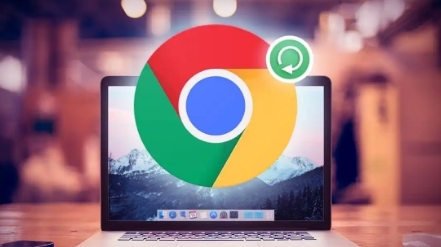
Chrome与Opera哪个浏览器的兼容性更强
介绍Chrome与Opera浏览器的兼容性,分析它们在不同平台上的表现,帮助用户选择最兼容的浏览器。
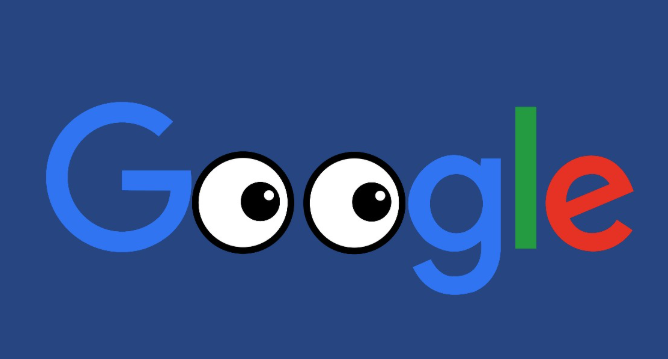
如何下载并在谷歌浏览器中启用音视频优化功能
下载并在谷歌浏览器中启用音视频优化功能,提升音视频播放效果,确保更流畅的观看体验。
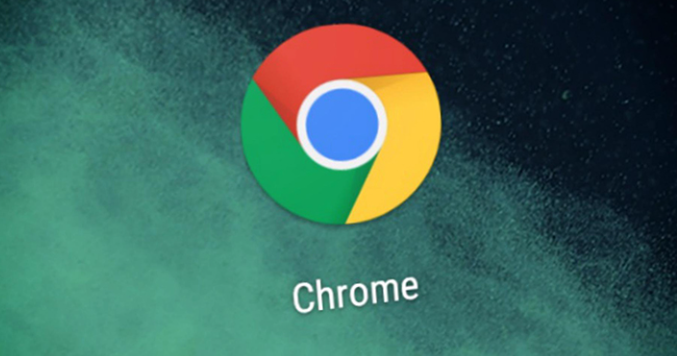
google浏览器下载地址乱码如何识别真实链接
google浏览器遇到下载地址乱码时,用户可以借助工具或分析页面源码准确识别真实下载链接。
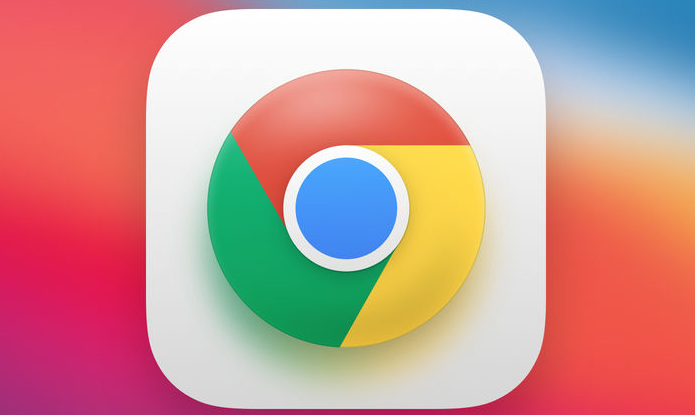
Chrome浏览器扩展插件功能深度解析教程
Chrome浏览器提供扩展插件功能深度解析教程,用户可以全面了解插件特性及使用方法。通过掌握插件操作技巧,用户能够提升浏览器效率,优化功能使用体验,同时实现个性化定制和工作学习便捷性。
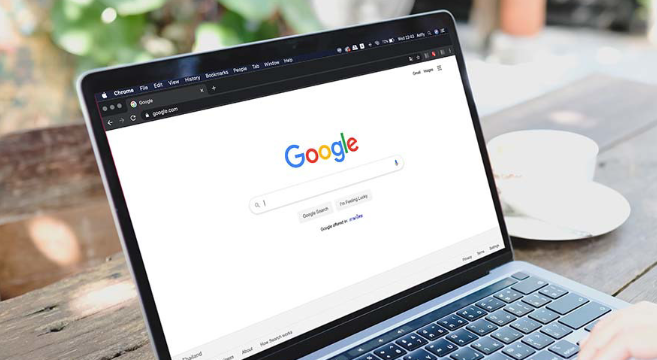
谷歌浏览器下载完成通知管理及关闭教程
介绍谷歌浏览器下载完成通知的管理与关闭教程,帮助用户设置个性化提醒,避免干扰。
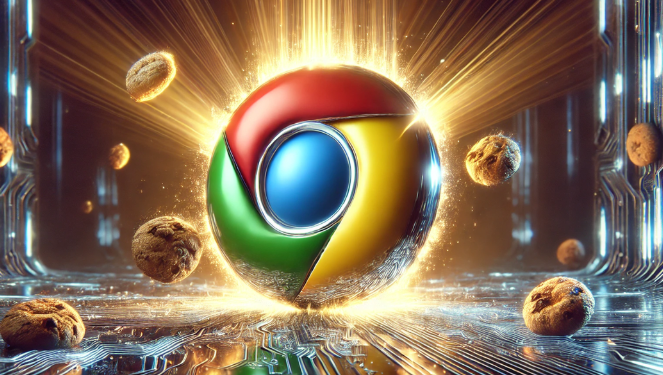
Chrome浏览器网页安全证书查看方法详解
介绍如何在Chrome浏览器中查看网页安全证书信息,帮助用户识别网站安全性,防范网络风险,保障浏览安全和个人隐私。

Linux如何离线下载谷歌浏览器?在Linux中离线下载谷歌浏览器详细教程
Google Chrome安装需要相关的依赖,但是目前项目中的服务器无法连接外网,所以无法直接通过yum install快速安装依赖包。所以现在,你需要下载谷歌Chrome安装包和依赖包,然后离线安装。

如何在 Fedora 上安装 Google Chrome 浏览器?
Fedora的默认网络浏览器是Firefox。虽然它是一个优秀的网络浏览器,但你可能更喜欢流行的谷歌Chrome浏览器。

macbook下载不了谷歌浏览器是怎么回事?<解决方法>
适用于苹果的谷歌Chrome是最受欢迎的mac浏览器之一,支持多种标准和技术,包括Flash和HTML5

mac如何安装谷歌浏览器_谷歌浏览器安装方法
你有没有想要知道的谷歌浏览器安装技巧呢呢,你知道mac要怎么安装谷歌浏览器吗?来了解mac安装谷歌浏览器的具体步骤,大家可以学习一下。

CentOS入门,新手如何下载Chrome浏览器?
谷歌浏览器 Google Chrome完全免费,跨平台支持 Windows、Mac 和 Linux 桌面系统,同时也有 iOS、Android 的手机版 平板版,你几乎可以在任何智能设备上使用到它。

谷歌浏览器不提示保存密码了怎么办
谷歌浏览器的自动保存密码功能非常方便,这样大家就不用担心忘记密码或者是找不到密码在哪里。

如何降低 iOS 版 Chrome 中的数据使用量?
如果您的数据计划有限,监控iPhone数据使用情况可能是日常生活的重要组成部分。在浏览互联网时尤其如此,因为 来回飞来飞去的千字节和兆字节的数量迅速增加。为了让事情变得更简单,谷歌浏览器提供了带宽管理功能,允许您设置浏览器何时预加载网页。预加载网页可加快您的浏览器体验,并使用数据。

如何从谷歌浏览器远程注销?
Chrome 只是一个网络浏览器。如果我告诉您有关 Chrome 的信息,我会将其描述为一个由绿色、红色、黄色和蓝色组成的球体。下面就简要介绍一下 chrome 以及它是如何工作的。

如何在 Google Chrome 中基于每个站点启用/禁用深色主题?
谷歌浏览器在网页上提供强制暗模式设置已经有一段时间了。但是,无法单独选择要以浅色或深色主题查看的网站。现在这种情况发生了变化,因为 Google Chrome 开发人员正在开发一项新功能,让您可以在每个站点的基础上设置深色主题。

Brave vs Google Chrome:哪个浏览器更适合你?
谷歌Chrome和Brave浏览器你知道哪款更适合你吗,快来看看两者的差别,小编为你选出合适的一款

如何访问chrome菜单栏?<查找方法>
你知道谷歌浏览器吗,你了解谷歌浏览器吗?你有没有想使用谷歌浏览器却找不到chrome菜单的问题,来和小编一起了解了查找chrome菜单的具体操作步骤吧,大家可以学习一下。

如何在 Chrome 中调整标签的音量?
Chrome 有一些用于控制标签的漂亮功能。它错过的一项功能是调整单个标签的音量。





